在线配色器
搭出好色彩

效果图制作分为三个部分:首先把人物抠出来,方法任意;然后用裂纹素材给脸部及肤色等区域增加裂纹;最后用碎片素材增加碎片,局部增加火焰效果,再整体润色即可。最终效果

本教程的磨皮方法操作起来可能有点复制,不过处理后的图片细节分布均匀,效果也非常精细。大致过程:首先需要选择精度好一点的素材图片,再磨皮之前需要创建两个曲线调整图层,

作者介绍的仿手绘方法非常专业,不过难度要大很多,需要一定的绘画基础,并对PS和SAI两款软件非常熟练,同时还需要配合手绘板绘制。原图
本教程的效果有点类似暗夜精灵效果。不过作者的调色略有点不同。总体效果还是比较类似的。
大致的制作过程:先开始调色,色调需要调得较暗一点的单色调,然后对人物部分单独进行处理。最后加上一些梦幻装饰即可。
原图

最终效果

1、调整主色调。打开原始图片,转为CMYK模式,运行图象>调节>通道混合器。“输出通道”选取“黄色” 通道,将“黄色”的数据调节为0。(见下图)
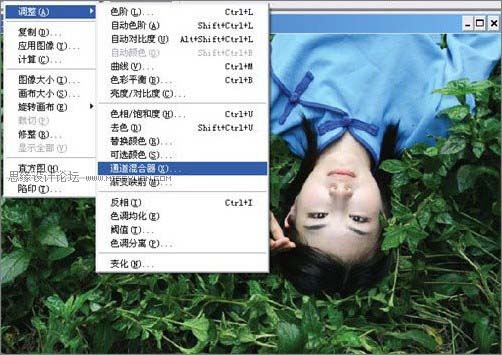
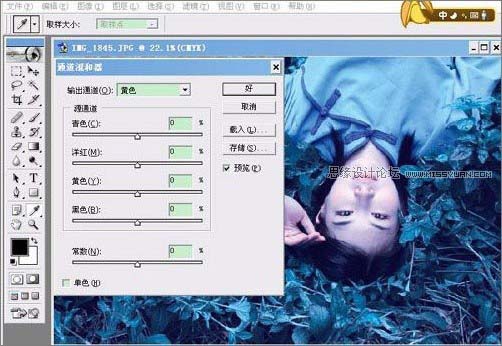
2、调整个性化色调。先把照片转为RGB模式,运行图象>调节>色彩平衡,选中“中间调”,分别对“青色”、 “洋红”、“黄色”执行调整。青色——+54;洋红——+10;黄色——-42。上面设定值为参考设定值,可依照个人的喜欢调节。

3、制作暗角效果。创建一图层,图层混合模式调节为正片叠底。

用黑白径向操作,按箭头的方向拖动径向。
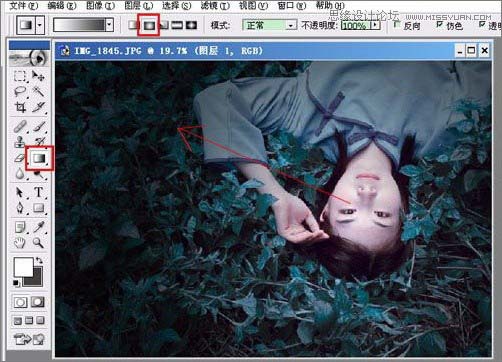
再加上图层蒙板,用黑色笔在想要亮以及清楚的位置涂画。(上方的红色框选取的位置为进入蒙板按钮)

Copyright © 2016-2022 WWW.PSDEE.COM All Rights Reserved 版权归PSDEE教程网所有
本站所发布内容部分来自互联网,如有侵犯到您的权益烦请通知我们,我们会在3个工作日内删除相关内容
联系QQ:309062795 闽ICP备10004512号-4